Réinitialisation des paramètres d'usine de Windows 10 ou utilisation de la restauration du système
Added 2018-10-22
Vous exécutez Windows 10 et vous rencontrez un problème? Peut-être que des logiciels malveillants ont perturbé votre système ou que les choses tournent généralement lentement. Vous pourriez même avoir l'intention de vendre votre ordinateur.
Heureusement, Windows 10 dispose des outils pour vous aider: Restauration du système et Retour aux paramètres d'usine , utilitaires qui vous permettent de réinitialiser et d’actualiser facilement votre PC.
Voici comment restaurer et réinitialiser Windows 10.
Windows 10 a une partition de récupération cachée
Lorsque vous ouvrez l'Explorateur de fichiers, vous devriez voir toutes les partitions du disque.
Cependant, certains sont cachés. L'un d'eux est la partition de récupération, que Windows 10 utilise pour se réinitialiser et se restaurer.
Bien que cela prenne de l’espace et que vous puissiez supprimer cette partition, ce n'est pas conseillé .
En attendant, si vous utilisez un périphérique Windows 10 de petite capacité, il est recommandé d’utiliser une carte SD ou un périphérique de stockage externe. Conservez la partition de récupération et stockez les données personnelles et les applications sur le stockage secondaire.
Comment faire une restauration du système dans Windows 10
Si vous rencontrez des problèmes avec 14 façons de rendre Windows 10 plus rapide et d'améliorer les performances Performances de Windows 10 , la première chose que vous devriez regarder est votre liste de points de restauration. Si l'un de ces problèmes coïncide avec le début du comportement incorrect de Windows, vous pouvez utiliser l'outil de restauration du système pour rétablir les paramètres et les logiciels en place à ce moment-là.
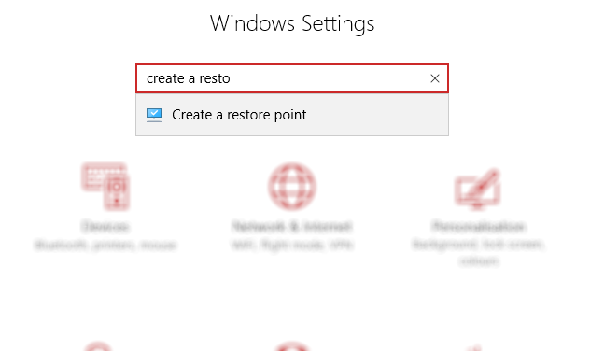
Ouvrir Début (ou appuyez sur Touche Windows + I ouvrir Réglages ) et dans le champ de recherche créer un point de restauration .
Cliquez sur le résultat correspondant, sélectionnez le lecteur que vous souhaitez utiliser pour stocker votre point de restauration (généralement le lecteur système), puis cliquez sur Configurer> Activer la protection du système . Cette action active la fonctionnalité de restauration du système.
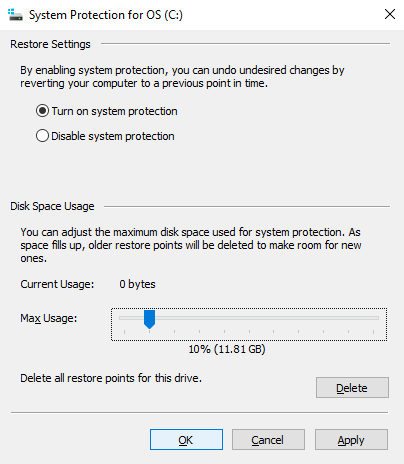
Vous devez également spécifier l'utilisation maximale du disque dédiée à l'utilisation de l'espace disque. Faites glisser le curseur pour déterminer la quantité d'espace à allouer. Cliquez sur D'accord confirmer.
Vous êtes maintenant prêt à créer un point de restauration. Cliquez sur Créer , donnez-lui un nom, puis D'accord .
Le logiciel de protection du système créera le point de restauration, auquel vous pourrez revenir ultérieurement à l’aide de la Restauration du système bouton. Travailler à travers l'assistant va restaurer votre état précédent.
Vous devrez peut-être passer quelques instants à vérifier ce qui sera affecté pour pouvoir réinstaller le logiciel et, espérons-le, pour éviter les applications à l'origine du problème qui vous a incité à utiliser la Restauration du système.
Accéder au démarrage avancé
Que se passe-t-il si vous devez restaurer un point de restauration enregistré, mais que vous ne pouvez pas démarrer Windows 10? La réponse passe par Démarrage avancé (accessible sur un système fonctionnel via Paramètres> Récupération ).
Si votre ordinateur ne démarre pas, vous devrez accéder à Advanced Startup en suivant les instructions de son fabricant. Par exemple, sur les ordinateurs HP, ce serait en appuyant sur F11 pour demander le mode de récupération système au démarrage de votre ordinateur. Choisir Répare ton ordinateur lorsque le programme d'installation de Windows démarre.
Dans Advanced Startup, sélectionnez Dépanner> Options avancées> Restauration du système Cliquez ensuite sur l'Assistant pour rechercher et appliquer le point de restauration.
Cela fait de la restauration du système la solution la plus rapide. dans le même temps, il est également le moins fiable. Malheureusement, la restauration du système ne parvient pas à faire face à une installation Windows qui a été compromise par un malware.
Comment actualiser Windows 10
Le retour à un point de restauration ne suffisait-il pas pour résoudre les problèmes liés à votre ordinateur? Vous devrez peut-être actualiser vos paramètres. Vous vous rappelez comment était votre ordinateur lorsque vous l'avez acheté ou installé pour la première fois sous Windows 10?
C’est ce que vous allez obtenir.
Ouvrir Commencer> Paramètres> Mise à jour et sécurité pour commencer, en sélectionnant Récupération dans le menu de gauche.
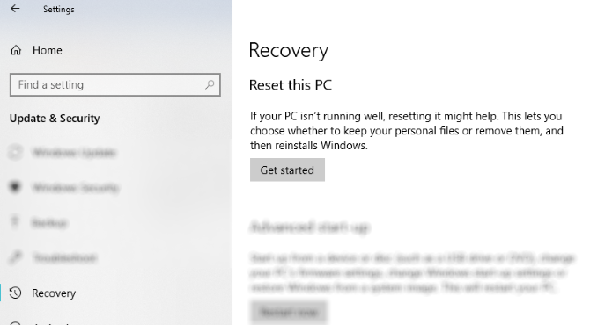
Sous Réinitialiser ce PC , cliquez ou appuyez sur Commencer et utiliser le Garder mes fichiers option.
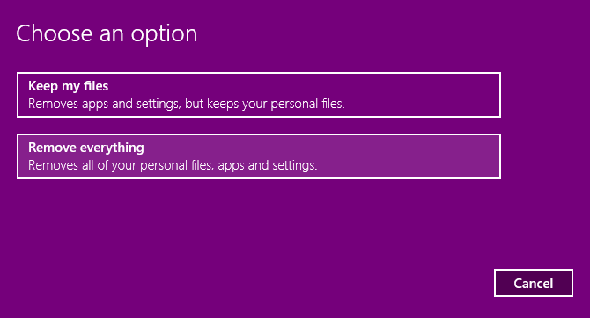
Un avertissement sera affiché. une seconde peut apparaître si vous avez mis à niveau vers Windows 10 à partir d’une version précédente et vous informe que la réinitialisation vous empêchera d’annuler la mise à niveau.
Si vous êtes satisfait, passez à la Réinitialiser .
Vous devrez attendre la fin du processus. Le temps que cela prendra dépendra du nombre d'applications que vous avez installées.
Envisagez d'actualiser Windows 10 comme deuxième chaîne de votre arc. Si votre ordinateur tourne lentement et se bloque ou se bloque régulièrement, cette option est à votre disposition. C’est idéal si vous n’avez pas le temps de sauvegarder d’abord vos paramètres et vos dossiers personnels.
Comment réinitialiser Windows 10 aux paramètres d'usine
L'option «nucléaire» pour rétablir le meilleur de Windows 10 consiste à le réinitialiser, à la manière d'un smartphone ou d'une tablette. Cette action restaure les «paramètres d'usine» du système d'exploitation, le laissant apparemment comme neuf.
Pour réinitialiser Windows 10, allez à Commencer> Paramètres> Mise à jour et sécurité> Récupération et cliquez à nouveau sur le Commencer bouton sous Réinitialiser ce PC. Cette fois, cependant, sélectionnez Tout enlever .
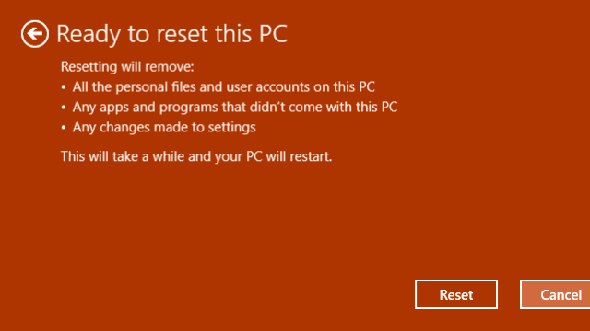
Cela se traduit par deux options:
- Il suffit de supprimer mes fichiers pour une réinitialisation rapide.
- Supprimer les fichiers et nettoyer le lecteur , une option plus lente et plus sécurisée.
Avec votre choix fait, attendez la fin. Notez que vous aurez besoin d’un nouveau compte pour pouvoir utiliser votre ordinateur à nouveau. Si vous avez un compte Windows, utilisez ceci; votre thème de bureau, les raccourcis, les favoris du navigateur (si vous utilisez Edge) et certains autres paramètres seront synchronisés avec l'ordinateur. Sinon, créez un nouveau profil local.
Vous serez alors prêt à restaurer toutes les sauvegardes de données que vous avez effectuées avant d’effectuer la réinitialisation usine de Windows 10.
Comme auparavant, si Windows 10 ne démarre pas et que vous souhaitez effectuer une réinitialisation d'usine, l'option est disponible dans l'écran Mode avancé. Après avoir démarré dans Options avancées, allez à Dépanner> Réinitialiser ce PC et vous trouverez les options décrites ci-dessus.
Réinitialisation d'usine et restauration du système simplifiées
Que vous ayez besoin de créer ou de restaurer un point de restauration du système, le processus devrait maintenant être simple. De même, vous devriez pouvoir actualiser Windows 10 afin d’accélérer un peu les choses et utiliser l’option de réinitialisation pour créer un nouveau système d’exploitation bien rafraîchi.









